Jautājums
Problēma: kā novērst Mozilla Firefox kritisko kļūdu?
Pēdējo pāris dienu laikā pārlūkprogrammā Mozilla Firefox tiek parādīts nepārtraukts sarkans ekrāna brīdinājums, kurā teikts FIREFOX CRITICAL ERROR un teikts, ka kāds ir mēģinājis piekļūt manam personīgajam kontam. Tajā arī teikts, ka dati manā cietajā diskā ir apdraudēti un ka man ir jāzvana palīdzības dienestam, lai novērstu problēmu. Es veicu skenēšanu, izmantojot Windows Defender, taču tas neatrisināja problēmu. Lūdzu, palīdziet!!
Atrisināta atbilde
Mozilla Firefox Critical ERROR ir sarkanā ekrāna brīdinājums, kas izņēmuma kārtā tiek parādīts tīmekļa pārlūkprogrammā Mozilla Firefox. Šī uznirstošā loga parādīšanās nenozīmē, ka dators ir hakeru mērķis vai ka sistēma ir inficēta ar Trojas zirgu.[1] Mozilla Firefox Critical ERROR ir krāpniecības brīdinājums, ko izplata kibernoziedznieki, kuri mēģina apmānīt cilvēkus zvanīt viltniekiem un atklāt savu personisko informāciju vai instalēt apšaubāmas trešās puses lietotnes.
Mozilla Firefox Critical ERROR krāpniecības parādīšanās prasa vienu no diviem nosacījumiem: datora īpašnieks vai nu piekļūst uzlauztai vietnei, kas inficēta ar ļaunprātīgu kodu, vai instalē reklāmprogrammatūru.
[2] Kad ļaunprātīgais kods ir ievadīts pārlūkprogrammā Mozilla Firefox, uznirstošais logs Mozilla Firefox Critical ERROR parādās un sasaldē ekrānu, lai lietotājs nevarētu aizvērt ne pašreizējo cilni, ne tīmekļa pārlūkprogrammu pati par sevi. Tas ir viens no iemesliem, kāpēc mazāk pieredzējuši datoru lietotāji uzskata, ka sistēma patiešām ir apdraudēta.Mozilla Firefox Critical ERROR krāpniecība[3] satur fiktīvu informāciju. Tas ziņo par mēģinājumu nozagt cilvēku personisko informāciju un apgalvo, ka Trojas zirgs ir sācis kompromitēt cietajā diskā glabāto informāciju. Sarkanā ekrāna augšpusē cilvēki saņem uznirstošo logu Autentifikācijas pieprasījums, kas norāda kļūdas kodu (0xKB6301092, 0xKB1546764, 0xKB3078168 vai citus) un sniedz tehniskā atbalsta numuru.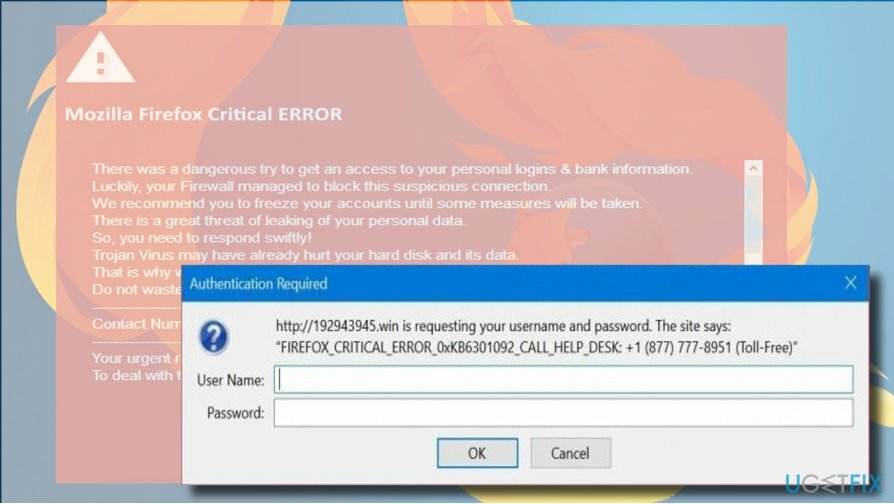
Autentifikācijas pieprasījuma uznirstošajā logā tiek prasīts lietotājvārds un parole. Tas ir sarežģīts veids, kā piekļūt personīgajiem cilvēku kontiem. Tomēr aicināt atbalstu ir arī bīstami. Krāpnieki klausules otrā pusē izmanto psiholoģiskas pārliecināšanas stratēģijas un var piemānīt lētticīgos lietotājus, lai tie atdotu savus pieteikumvārdus vai ļautu hakeriem attālināti izveidot savienojumu ar saviem datoriem.
Tāpēc ir ļoti svarīgi ignorēt informāciju par Mozilla_Firefox_Critical_ERROR_0xKB6301092 un salabot datoru, lai novērstu uznirstošo logu atkārtošanos.
Rokasgrāmata Mozilla Firefox kritiskās KĻŪDAS labošanai
Lai labotu bojātu sistēmu, jums ir jāiegādājas licencēta versija Reimage Reimage.
Kā jau esam norādījuši, Mozilla Firefox Critical ERROR krāpniecība neļaus jums aizvērt tīmekļa pārlūkprogrammu, noklikšķinot uz pogas X. Tāpēc, lai pārtrauktu uznirstošo logu, nospiediet Ctrl + Alt + Delete un atveriet Windows uzdevumu pārvaldnieks. Atrast Mozilla Firefox sarakstā un noklikšķiniet uz tā. Izvēlieties Beigt uzdevumu.
Kad Mozilla Firefox ir aizvērts, jums būs jānoņem Mozilla Firefox Critical ERROR reklāmprogrammatūra. To var izdarīt, izmantojot jaudīgu ļaunprātīgas programmatūras novēršanas rīku vai manuāli, piekļūstot Programmas un līdzekļi. Mēs ļoti iesakām izmantot ReimageMac veļas mašīna X9.
Ja kritisko kļūdu izraisa nesena reklāmprogrammatūra, kas vēl nav pievienota vīrusu datubāzei, pretļaunprogrammatūra var to neatpazīt. Šādā gadījumā manuāli pārbaudiet programmu sarakstu:
- Nospiediet Windows taustiņš + I un atveriet sadaļu Programmas. (Windows 10)
- Iepriekšējās Windows versijās jums vajadzētu doties uz Vadības panelis -> Programmas un līdzekļi.
- Uzmanīgi pārbaudiet instalēto programmu sarakstu. Ja esat atklājis aizdomīgu, varat to meklēt tiešsaistē, lai uzzinātu, vai tas atbilst kategorijai PUP.
- Noklikšķiniet uz nevēlamās programmas un atlasiet Atinstalēt.

Pārbaudiet nesen instalēto programmu datumu un, ja tas sakrīt ar Mozilla_Firefox_Critical_ERROR parādīšanos, noteikti noņemiet tās visas. Visbeidzot, neaizmirstiet atiestatīt Mozilla Firefox. Pretējā gadījumā uznirstošais logs tiks rādīts arī turpmāk.
Ātrākais veids, kā atiestatīt Mozilla Firefox, ir atvērt oficiālo Mozilla Firefox vietni, noklikšķinot uz šo saiti un nospiediet pogu Atsvaidzināt Firefox. Varat arī veikt tālāk norādītās darbības.
- Atveriet Mozilla Firefox un noklikšķiniet uz izvēlnes ikona (trīs horizontālas līnijas loga augšējā labajā stūrī).
- Tips par: atbalsts adreses joslā un nospiediet Ievadiet lai atvērtu problēmu novēršanas informācijas lapu.
- Tagad noklikšķiniet Atsvaidziniet Firefox pogu un Atsvaidziniet Firefox vēlreiz apstiprinājuma logā.
- Visbeidzot noklikšķiniet uz Pabeigt un restartējiet pārlūkprogrammu.

Automātiski izlabojiet kļūdas
ugetfix.com komanda cenšas darīt visu iespējamo, lai palīdzētu lietotājiem atrast labākos risinājumus kļūdu novēršanai. Ja nevēlaties cīnīties ar manuālām remonta metodēm, lūdzu, izmantojiet automātisko programmatūru. Visus ieteiktos produktus ir pārbaudījuši un apstiprinājuši mūsu profesionāļi. Tālāk ir norādīti rīki, kurus varat izmantot kļūdas labošanai.
Piedāvājums
dari to tagad!
Lejupielādēt FixLaime
Garantija
dari to tagad!
Lejupielādēt FixLaime
Garantija
Ja jums neizdevās novērst kļūdu, izmantojot Reimage, sazinieties ar mūsu atbalsta komandu, lai saņemtu palīdzību. Lūdzu, dariet mums zināmu visu informāciju, kas, jūsuprāt, mums būtu jāzina par jūsu problēmu.
Šajā patentētajā labošanas procesā tiek izmantota 25 miljonu komponentu datubāze, kas var aizstāt jebkuru bojātu vai trūkstošu failu lietotāja datorā.
Lai labotu bojātu sistēmu, jums ir jāiegādājas licencēta versija Reimage ļaunprātīgas programmatūras noņemšanas rīks.

VPN ir ļoti svarīgs, kad runa ir par lietotāja privātums. Tiešsaistes izsekotājus, piemēram, sīkfailus, var izmantot ne tikai sociālo mediju platformas un citas vietnes, bet arī jūsu interneta pakalpojumu sniedzējs un valdība. Pat ja izmantojat visdrošākos iestatījumus, izmantojot tīmekļa pārlūkprogrammu, jūs joprojām varat izsekot, izmantojot programmas, kas ir savienotas ar internetu. Turklāt uz privātumu vērstas pārlūkprogrammas, piemēram, Tor, nav optimāla izvēle samazināta savienojuma ātruma dēļ. Labākais risinājums jūsu privātumam ir Privāta piekļuve internetam - esiet anonīms un drošs tiešsaistē.
Datu atkopšanas programmatūra ir viena no iespējām, kas varētu jums palīdzēt atgūt savus failus. Dzēšot failu, tas nepazūd — tas paliek jūsu sistēmā tik ilgi, kamēr tam netiek ierakstīti jauni dati. Data Recovery Pro ir atkopšanas programmatūra, kas meklē jūsu cietajā diskā izdzēsto failu darba kopijas. Izmantojot šo rīku, varat novērst vērtīgu dokumentu, skolas darbu, personīgo attēlu un citu svarīgu failu zudumu.